Windows 10: ssä on sisäänrakennettu äänen vianmääritys, joka on melko hyvä tavallisten ääniongelmien diagnosoinnissa ja korjaamisessa. Kun ilmenee ääniongelmia, sinun on suoritettava äänen vianmääritys (Asetukset-sovellus> Päivitys ja suojaus> Vianmääritys) ennen kuin teet mitään muuta.
Jos vianmääritys ei ratkaise ongelmaa, voit yrittää tarkistaa ääniasetukset manuaalisesti tai palauttaa ääniasetukset oletusasetuksiin.
Ääniohjaimen uudelleenasentaminen on viimeinen keino vianmäärityksen vianmäärityksessä. Ennen ääniohjaimen asentamista voit yrittää käynnistää ääniohjaimen uudelleen.
Ääniohjaimen uudelleenkäynnistäminen ei ehkä korjaa ongelmaa koko ajan, se saattaa auttaa ajoittain. Lisäksi voit käynnistää ääniohjaimen uudelleen muutamalla hiiren napsautuksella.
Käynnistä ääniohjain uudelleen Windows 10: ssä
Suorita alla olevat ohjeet, kun haluat käynnistää ääniohjaimen uudelleen Windows 10: ssä Laitehallinnan kautta.
Vaihe 1: Avaa Laitehallinta napsauttamalla hiiren kakkospainikkeella tehtäväpalkin Käynnistä-painiketta ja valitsemalla sitten Laitehallinta . Vaihtoehtoisesti voit käynnistää Laitehallinnan nopeasti painamalla Windows-logo + X- näppäimiä ja sitten M- näppäintä.
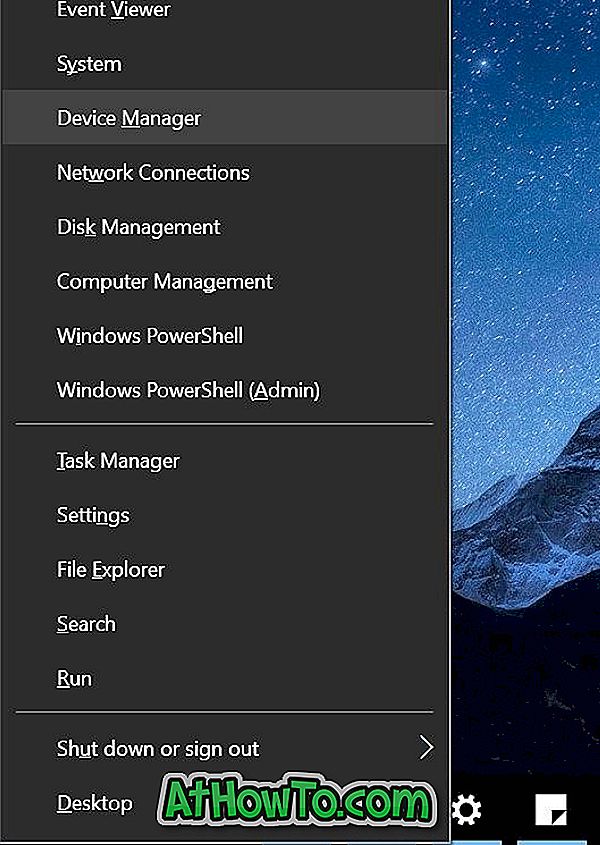
Vaihe 2: Laajenna ääniohjaimen merkintä Laitehallinnassa lisäämällä Ääni-, video- ja peliohjaimet .
Vaihe 3: Napsauta hiiren kakkospainikkeella ääniohjaimen merkintää ja valitse sitten Poista laite käytöstä . Poista laiteohjain käytöstä valitsemalla Kyllä . Jos sinua pyydetään käynnistämään tietokone uudelleen, tallenna työsi, sulje kaikki ohjelmat ja käynnistä tietokone uudelleen.
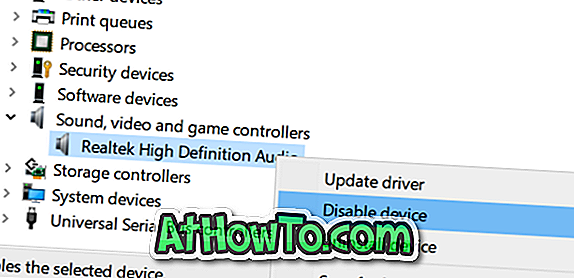
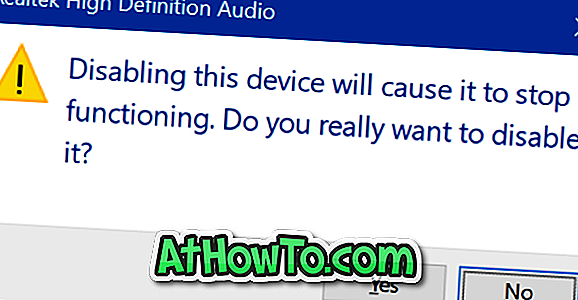
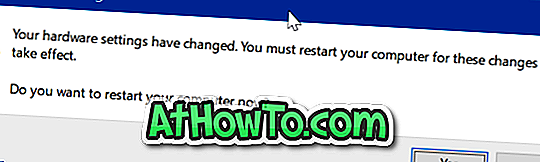
Vaihe 4: Napsauta lopuksi ääniohjaimen merkintää hiiren kakkospainikkeella ja valitse Ota laite käyttöön . Tämä käynnistää laiteajurin uudelleen.

Tarkista, onko ääniongelma ratkaistu. Jos ei, yritä poistaa ääniohjain, käynnistä tietokone uudelleen ja asenna sitten uusi kopio.
Voit myös ottaa yhteyttä Microsoftin tukeen.
Opi myös käyttämään samanaikaisesti kaiuttimia ja kuulokkeita Windows 10: ssä.














